küsimus
Probleem: kuidas lahendada Elara rakendus takistab süsteemi taaskäivitamist?
Tere. Täiendasin eile Windows 10 aprilli 2018 värskendusele. Sellest ajast alates ei saa ma arvutit taaskäivitada ega sulgeda, kuna saan pidevalt veateate, mis ütleb: "ELARA rakendus ei lase süsteemil sulguda ega taaskäivitada." Milleks seda rakendust kasutatakse?
Lahendatud Vastus
"ELARA rakendus ei lase süsteemil sulguda ega taaskäivitada" on veateade, mis võib ilmuda ELARA rakendusega Windowsi sülearvutites ja sülearvutites[1] paigaldatud. See tähendab, et rakendus on rikutud ja ei saa enam töötada. Selle tulemusena ei pruugita seadme omanikul lubada välja lülitada/taaskäivitada/välja logida. Lisaks hoiatusele „ELARA rakendus hoiab süsteemi sulgemast või taaskäivitamast” võib kasutaja märgata puuteplaadi mittereageerimist ja muid puuteplaadiga seotud probleeme.
ELARA rakendus on suunatud Delli seadmetele, eriti vanematele sisseehitatud puuteplaadiga sülearvutitele. See on tuntud alates 2015. aastast ja ilmub koos Windows 10 väljalaskega. ELARA ametlik nimi oleks Alps Pointing-Device Driver for Windows,[2] samas kui vastavat käivitatavat faili nimetatakse Apntext.exe. Tavaliselt võib selle leida alt C:\\Program Files\\DellTPaddirectory või C:\\Programmifailid\\Apoint2K kataloog. Programmifailide järgne jaotis võib olenevalt sülearvuti mudelist erineda.

Oluline on rõhutada tõsiasja, et ELARA rakendus ei ole pahatahtlik. See vastutab puuteplaadi sujuva toimimise eest. Seega, kui rakendus läheb rivist välja, võib selle tulemuseks olla puuteplaadi ebanormaalne käitumine, samuti võib ELARA rakendus takistada süsteemi sulgumist või taaskäivitamist.
Elara rakenduse täpne süüdlane on väljalülitamise / taaskäivitamise / väljalogimise tõrge, pole selge. Kui see juhtus varsti pärast Windowsi versioonile värskendamist, võib juhtuda, et ELARA rakendus on rikutud või aegunud.
Seetõttu on esimene võimalus, mille peate ELARA rakenduse parandamiseks takistama süsteemi sulgemist või taaskäivitamist, värskendada Windowsi ja selle puuteplaadi draivereid. Kui see ei tööta, proovige puuteplaadi draiver uuesti installida, kuid ärge eemaldage ELARA rakendust eraldi. Nii võite puuteplaadi jõudlust veelgi tõsisemalt kahjustada.
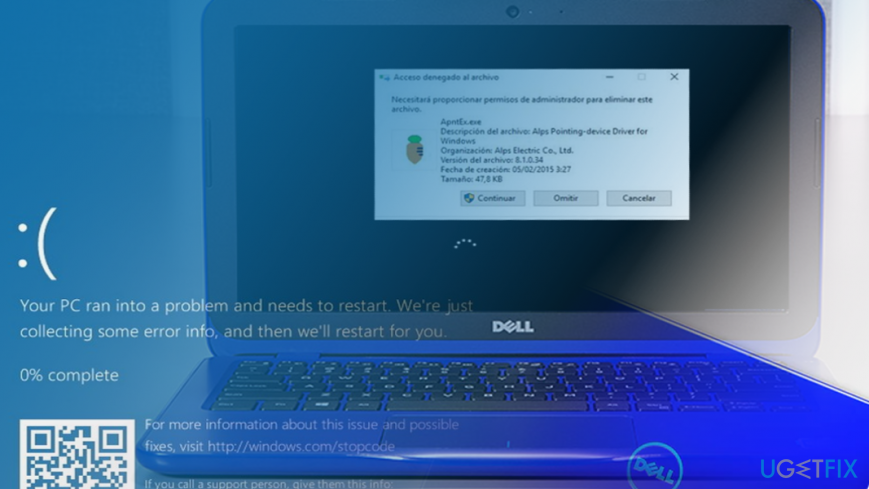
Kui draiverite värskendamine ega uuesti installimine ei aidanud, lahendage ELARA rakenduse sulgemisprobleemid registriredaktori kaudu.[3] Pakume samm-sammult juhiseid paranduste tegemiseks.
MÄRKUS. Kui teile kuvatakse liiga palju hüpikreklaame või veebibrauser käitub muul viisil, võib juhtuda, et teie arvutisse on installitud ELARA reklaamvara. Sel juhul peaksite käivitama täieliku süsteemi skannimise rakendusega ReimageMaci pesumasin X9.
Värskendage OS-i ja puuteplaadi draivereid
Kahjustatud süsteemi parandamiseks peate ostma selle litsentsitud versiooni Reimage Reimage.
- Vajutage Windowsi klahv + I avama Seaded rakendus.
- Pange tähele Värskendus ja turvalisus jaotist ja klõpsake Kontrolli kas uuendused on saadaval nuppu.
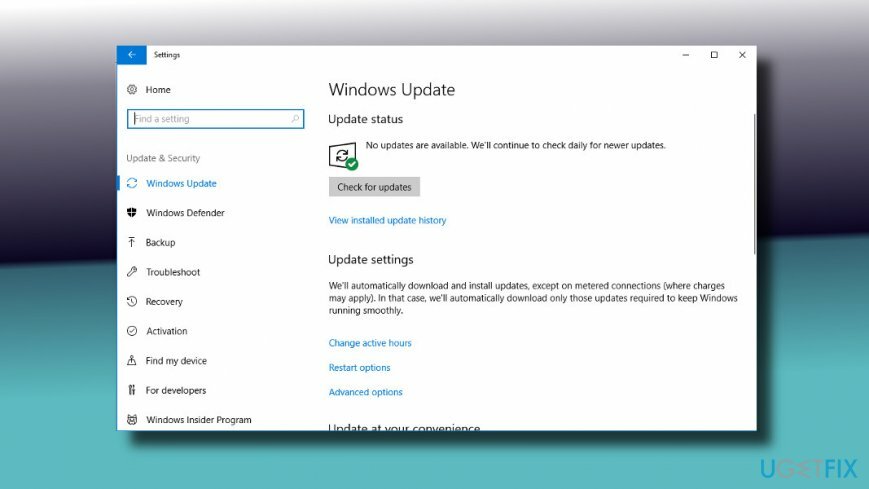
- Lõpuks oodake, kuni süsteem installib kõik ootel olevad värskendused automaatselt.
- Pärast seda paremklõpsake Windowsi võti ja valige Seadmehaldus.
- Avatud Hiir ja muud osutusseadmed osa.
- Nüüd paremklõpsake igal draiveril ja valige Uuenda draiverit.
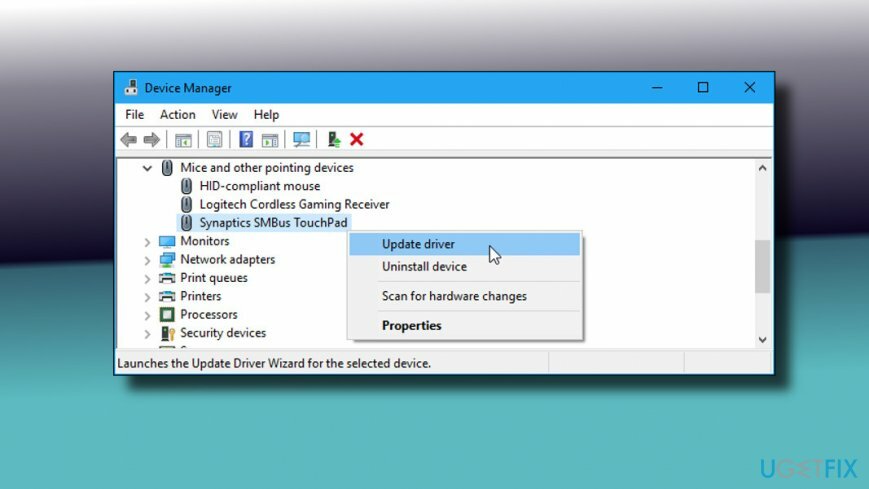
- Klõpsake Otsige automaatselt värskendatud draiveritarkvara.
Looge registrivõti
Kahjustatud süsteemi parandamiseks peate ostma selle litsentsitud versiooni Reimage Reimage.
- Vajutage Windowsi klahv + R, tüüp regeditja vajutage Sisenema.
- Klõpsake Fail ja valige Import.
- Aastal Importige registrifail dialoogiboksis valige koht, kuhu soovite registri koopia salvestada.
- Kui olete valitud, klõpsake Avatud.
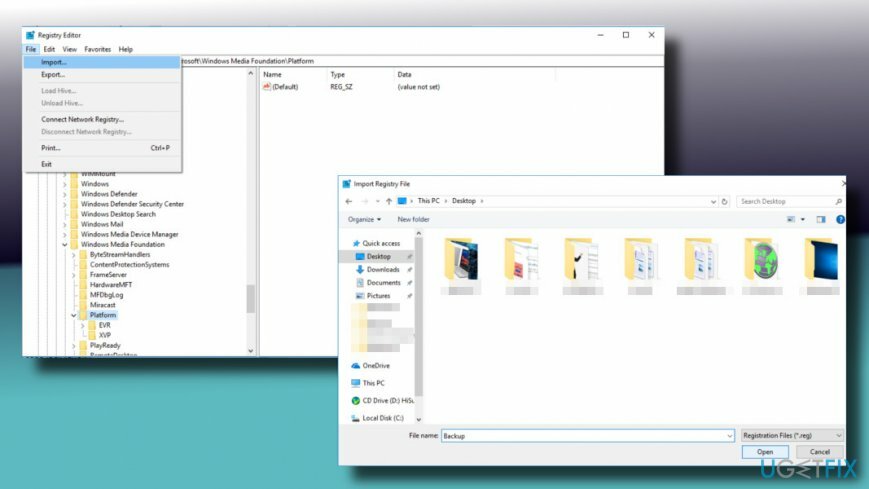
- Nüüd navigeerige lehele HKEY_CURRENT_USER\\Control Panel\\Desktop klahvi, kasutades vasakut paani.
- Paremklõpsake akna paremas servas tühjal kohal ja valige Uus -> DWORD (32-bitine) väärtus.
- Nimetage uus võti kui AutoEndTasks ja määrake selle väärtuseks 1.
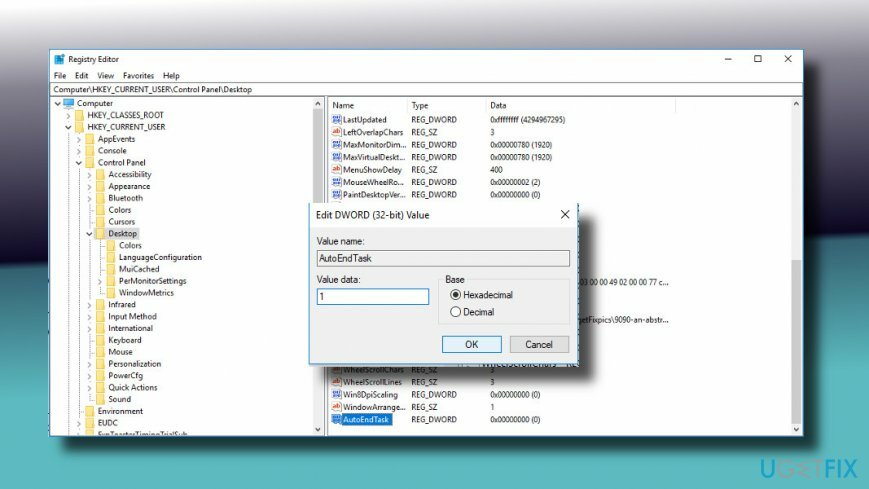
- Klõpsake Okei muudatuste salvestamiseks.
- Sulgege registriredaktor.
Kontrollige, kas probleem on lahendatud. Kui teile kuvatakse pidevalt teade „ELARA rakendus ei lase süsteemil sulguda ega taaskäivitada”, andke meile sellest teada, et saaksime teie juhtumit eraldi uurida.
Parandage oma vead automaatselt
ugetfix.com meeskond püüab anda endast parima, et aidata kasutajatel leida parimad lahendused oma vigade kõrvaldamiseks. Kui te ei soovi käsitsi parandada, kasutage automaatset tarkvara. Kõik soovitatud tooted on meie spetsialistide poolt testitud ja heaks kiidetud. Tööriistad, mida saate oma vea parandamiseks kasutada, on loetletud allpool.
Pakkumine
tee seda kohe!
Laadige alla FixÕnn
Garantii
tee seda kohe!
Laadige alla FixÕnn
Garantii
Kui teil ei õnnestunud Reimage'i abil viga parandada, pöörduge abi saamiseks meie tugimeeskonna poole. Palun andke meile teada kõik üksikasjad, mida peaksime teie arvates teie probleemi kohta teadma.
See patenteeritud parandusprotsess kasutab 25 miljonist komponendist koosnevat andmebaasi, mis võib asendada kasutaja arvutis kõik kahjustatud või puuduvad failid.
Kahjustatud süsteemi parandamiseks peate ostma selle litsentsitud versiooni Reimage pahavara eemaldamise tööriist.

VPN on otsustava tähtsusega kasutaja privaatsus. Veebijälgijaid, nagu küpsiseid, ei saa kasutada mitte ainult sotsiaalmeedia platvormid ja muud veebisaidid, vaid ka teie Interneti-teenuse pakkuja ja valitsus. Isegi kui rakendate oma veebibrauseri kaudu kõige turvalisemaid sätteid, saab teid siiski jälgida Interneti-ühendusega rakenduste kaudu. Pealegi pole privaatsusele keskendunud brauserid, nagu Tor, optimaalne valik vähenenud ühenduse kiiruse tõttu. Parim lahendus teie ülima privaatsuse tagamiseks on Privaatne Interneti-juurdepääs - olge võrgus anonüümne ja turvaline.
Andmete taastamise tarkvara on üks valikutest, mis võib teid aidata taastada oma failid. Kui olete faili kustutanud, ei kao see õhku – see jääb teie süsteemi nii kauaks, kuni selle peale uusi andmeid ei kirjutata. Data Recovery Pro on taastetarkvara, mis otsib teie kõvakettalt kustutatud failide töökoopiaid. Tööriista kasutades saate vältida väärtuslike dokumentide, koolitööde, isiklike piltide ja muude oluliste failide kadumist.